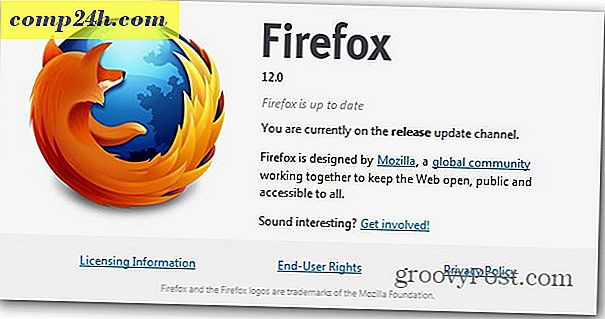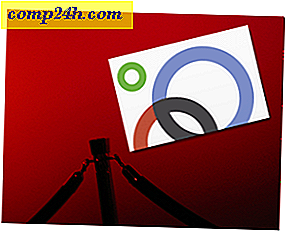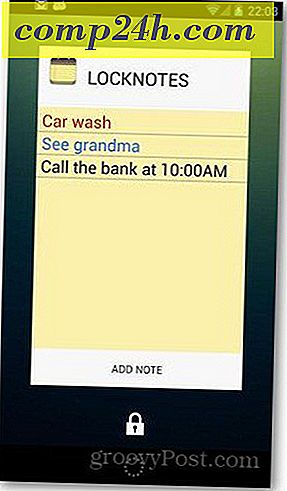Hoe u uw Windows 10-pc met uw stem afsluit of herstart
De digitale assistent in Windows 10, Cortana, heeft verschillende coole mogelijkheden en Microsoft verhoogt zijn mogelijkheden op een continue basis. We hebben zojuist een nieuw vermogen gerapporteerd: Cortana heeft herinneringen voorgesteld die zijn gegenereerd door e-mail.
Hoewel u het kunt gebruiken om apps te openen met uw stem, kunt u ze niet sluiten of andere systeemfuncties uitvoeren zoals het opnieuw opstarten of afsluiten van uw pc.
Als je graag stemopdrachten gebruikt met je Windows 10-apparaat, kun je deze truc gebruiken om het spel opnieuw te starten of uit te zetten met je stem. Bovendien zullen je vrienden en collega's onder de indruk zijn en je afvragen hoe je het hebt gedaan!
Sluit Windows 10 af of start het opnieuw met Cortana
Eerst drukt u op de sneltoets Windows Key + R om het dialoogvenster Uitvoeren te openen en typt u het volgende pad:
% appdata% \ microsoft \ windows \ start menu \ programma's
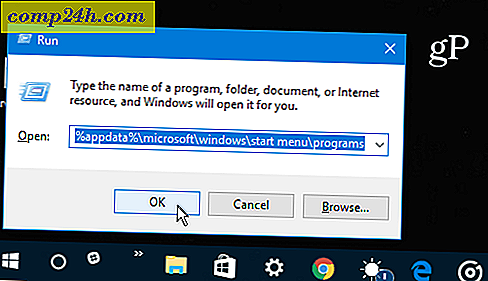
Als alternatief kunt u gewoon navigeren naar: C: \ Gebruikers \ gebruikersnaam \ AppData \ Roaming \ Microsoft \ Windows \ Startmenu \ Programma's
Als je er bent, zie je het volgende scherm in Verkenner. Klik met de rechtermuisknop en selecteer Nieuw> Snelkoppeling .

De wizard Snelkoppeling maken start. Typ in het locatieveld : shutdown.exe -s -t 60 en druk op Enter of klik op Volgende. Noem vervolgens de sneltoets Shutdown.

Nu kun je Cortana openen en op de microfoonknop klikken of tikken en zeggen "Open shutdown dot exe". Of, als je de Hey Cortana-functie hebt ingeschakeld, zou je zeggen: "Hé Cortana. Open shut down exe ". Je zult zien dat Cortana het commando uitvoert.

Vervolgens wordt het volgende bericht weergegeven dat uw computer wordt afgesloten.

Als je je stem wilt gebruiken om je Windows 10-apparaat opnieuw op te starten, doorloop je dezelfde stappen hierboven voor het maken van een snelkoppeling, maar typ je: -r -t 60 (je ruilt gewoon de '-s' uit met '-r' en geef het de naam Opnieuw opstarten).

Het is ook vermeldenswaard dat je de waarde na '-t' kunt veranderen in wat je maar wilt. De numerieke waarde is het aantal minuten dat verstrijkt voordat het wordt uitgevoerd. Ik heb bijvoorbeeld mijn herstart-snelkoppeling ingesteld op '-r -t 30' omdat ik liever een herstart sneller doe. U kunt die vertraging op elk gewenst moment wijzigen door met de rechtermuisknop op de snelkoppeling te klikken en Eigenschappen te selecteren. Open het tabblad Sneltoets en wijzig de tijdswaarde in het veld Targe.

In mijn testen kan Cortana kieskeurig zijn en niet altijd doen wat je wilt. Soms zou het bijvoorbeeld verschijnen wat ik in de Edge-browser met Bing-resultaten zei. Soms kan ik ook zeggen "Start uitgeschakeld exe" in plaats van "open shut down dot exe" en soms hoefde ik geen "punt" te zeggen. Houd er dus rekening mee dat je kilometers met deze truc kunnen variëren, afhankelijk van je pc of apparaatconfiguratie.
Gebruikt u Cortana op uw Windows 10-pc of mobiele apparaat? Laat het ons weten in de commentaarsectie hieronder. En voor meer informatie over het gebruik ervan, bekijk ons archief met Cortana-tips en -tricks.